windows11输入法无法使用怎么办 windows11输入法不能用修复方法
更新时间:2023-05-08 13:51:51作者:runxin
我们在使用windows11电脑编辑文档的过程中,微软系统自带的输入法工具也都能够满足用户的需求,可是最近有小伙伴却反馈自己windows11系统中的输入法无法正常输入,不能使用了,对此windows11输入法无法使用怎么办呢?今天小编就来教大家windows11输入法不能用修复方法。
具体方法:
1、首先我们要确保自己已经下载安装了中文输入法,或者第三方输入法软件。
2、如果添加完输入法,还是无法打汉字,那么就需要开启相关服务了。
3、首先右键开始菜单,找到其中的“计算机管理”。
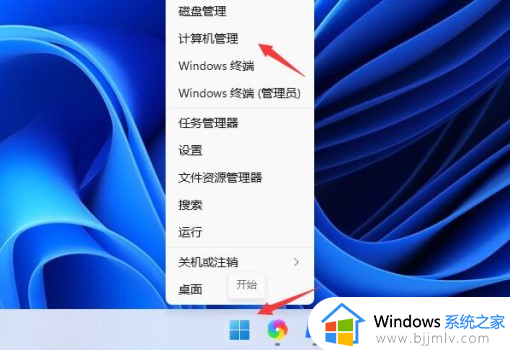
4、然后依次进入“任务计划程序”-“任务计划程序库”-“Microsoft”-“Windows”。
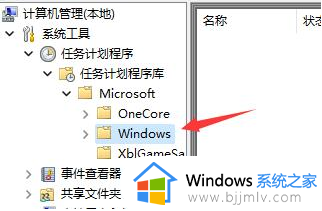
5、接着在其中找到“textservicesframework”,单击点开。
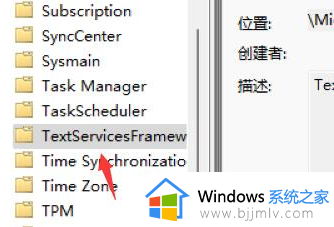
6、然后在右侧找到图示程序,右键选中它,点击“运行”即可。
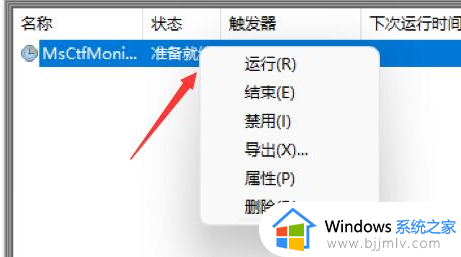
上述就是小编告诉大家的windows11输入法不能用修复方法了,有遇到相同问题的用户可参考本文中介绍的步骤来进行修复,希望能够对大家有所帮助。
windows11输入法无法使用怎么办 windows11输入法不能用修复方法相关教程
- win11语音输入不能用怎么办 win11无法语音输入修复方法
- windows11已禁用输入法怎么办 windows11输入法被禁用如何恢复
- windows11如何禁用输入法 windows11电脑怎么禁用输入法
- windows11搜狗输入法不可用怎么办?win11搜狗输入法无法使用如何解决
- windows11切换不了输入法怎么办 windows11不能切换输入法的解决教程
- windows11快捷键无法使用怎么办 windows11快捷键不能用修复方法
- win11语音输入用不了怎么办 win11语音输入没反应修复方法
- win11中文输入法不能用怎么办 win11无法使用中文输入法怎么处理
- windows11无法输入中文怎么办 如何解决windows11无法输入中文
- windows11中文输入法只能打英文怎么办 windows11中文输入法不能输入中文如何处理
- win11恢复出厂设置的教程 怎么把电脑恢复出厂设置win11
- win11控制面板打开方法 win11控制面板在哪里打开
- win11开机无法登录到你的账户怎么办 win11开机无法登录账号修复方案
- win11开机怎么跳过联网设置 如何跳过win11开机联网步骤
- 怎么把win11右键改成win10 win11右键菜单改回win10的步骤
- 怎么把win11任务栏变透明 win11系统底部任务栏透明设置方法
热门推荐
win11系统教程推荐
- 1 怎么把win11任务栏变透明 win11系统底部任务栏透明设置方法
- 2 win11开机时间不准怎么办 win11开机时间总是不对如何解决
- 3 windows 11如何关机 win11关机教程
- 4 win11更换字体样式设置方法 win11怎么更改字体样式
- 5 win11服务器管理器怎么打开 win11如何打开服务器管理器
- 6 0x00000040共享打印机win11怎么办 win11共享打印机错误0x00000040如何处理
- 7 win11桌面假死鼠标能动怎么办 win11桌面假死无响应鼠标能动怎么解决
- 8 win11录屏按钮是灰色的怎么办 win11录屏功能开始录制灰色解决方法
- 9 华硕电脑怎么分盘win11 win11华硕电脑分盘教程
- 10 win11开机任务栏卡死怎么办 win11开机任务栏卡住处理方法
win11系统推荐
- 1 番茄花园ghost win11 64位标准专业版下载v2024.07
- 2 深度技术ghost win11 64位中文免激活版下载v2024.06
- 3 深度技术ghost win11 64位稳定专业版下载v2024.06
- 4 番茄花园ghost win11 64位正式免激活版下载v2024.05
- 5 技术员联盟ghost win11 64位中文正式版下载v2024.05
- 6 系统之家ghost win11 64位最新家庭版下载v2024.04
- 7 ghost windows11 64位专业版原版下载v2024.04
- 8 惠普笔记本电脑ghost win11 64位专业永久激活版下载v2024.04
- 9 技术员联盟ghost win11 64位官方纯净版下载v2024.03
- 10 萝卜家园ghost win11 64位官方正式版下载v2024.03